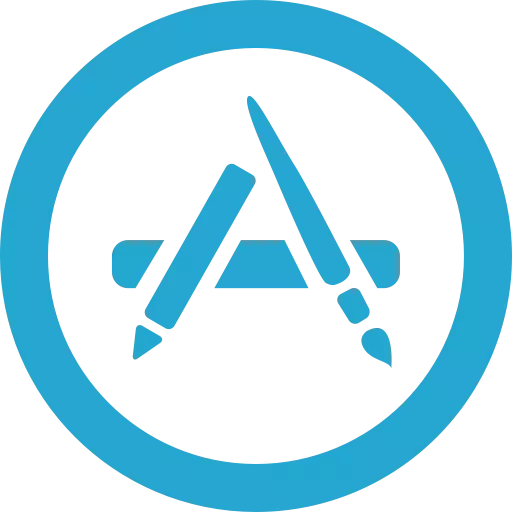
IOS pab kiag li lawm, ua ntej ntawm txhua yam, kev xaiv loj loj ntawm cov kev ua si zoo thiab cov ntawv thov uas tsis suav nrog lub platform no. Niaj hnub no peb yuav saib seb cov ntawv thov raug ntsia rau iPhone, iPod lossis iPad li cas iTunes Program.
Lub itunes program yog lub koos pij tawj nrov nrov uas tso cai rau koj npaj ua haujlwm ntawm lub khoos phis tawm nrog txhua lub Apple ntaus ntawv Arsenal. Ib qho ntawm cov yam ntxwv ntawm qhov kev pab cuam yog kom thauj cov ntawv thov nrog kev teeb tsa tom qab ntawm lub cuab yeej. Cov txheej txheem no peb yuav raug txiav txim siab paub meej ntxiv.
Tseem Ceeb: Hauv qab cov version tam sim no ntawm iTunes, tsis muaj kev faib tawm los nruab cov ntawv thov ntawm iPhone thiab iPad. Cov kev tso tawm kawg uas tau ua haujlwm no muaj 12.6.3. Koj tuaj yeem rub tawm cov version no ntawm txoj haujlwm raws li qhov txuas hauv qab no.
Download tau iTunes 12.6.3 rau cov qhov rais nrog kev nkag mus rau lub appstore
Yuav ua li cas mus rub tawm cov ntawv thov ntawm iTunes
Ua ntej tshaj plaws, xav txog kev siv ntawm iTunes program yog rub tawm. Ua li no, khiav iTunes program, qhib rau ntu nyob rau sab laug sab saum toj. "Cov Kev Kawm" thiab tom qab ntawd mus rau tab "App Khw".
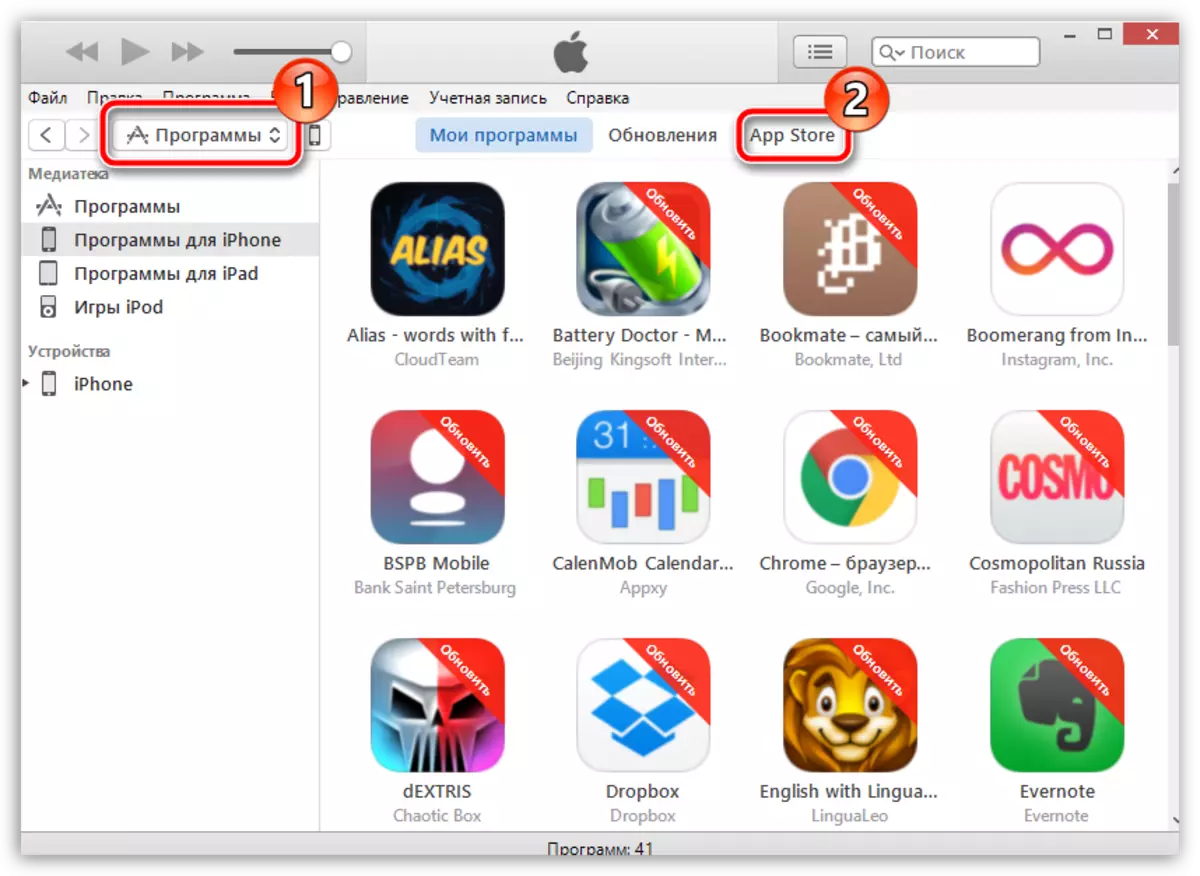
Ib zaug rau hauv daim ntawv thov lub khw, nrhiav daim ntawv thov (lossis cov ntawv thov), siv cov ntawv sau ua ke, cov hlua tshawb nrhiav hauv lub ces kaum lossis cov ntawv thov sab saum toj. Qhib nws. Nyob rau hauv sab laug thaj tsam ntawm lub qhov rais tam sim ntawd nyob rau hauv lub icon ntawm daim ntawv thov, nyem rau ntawm lub pob. "Download".
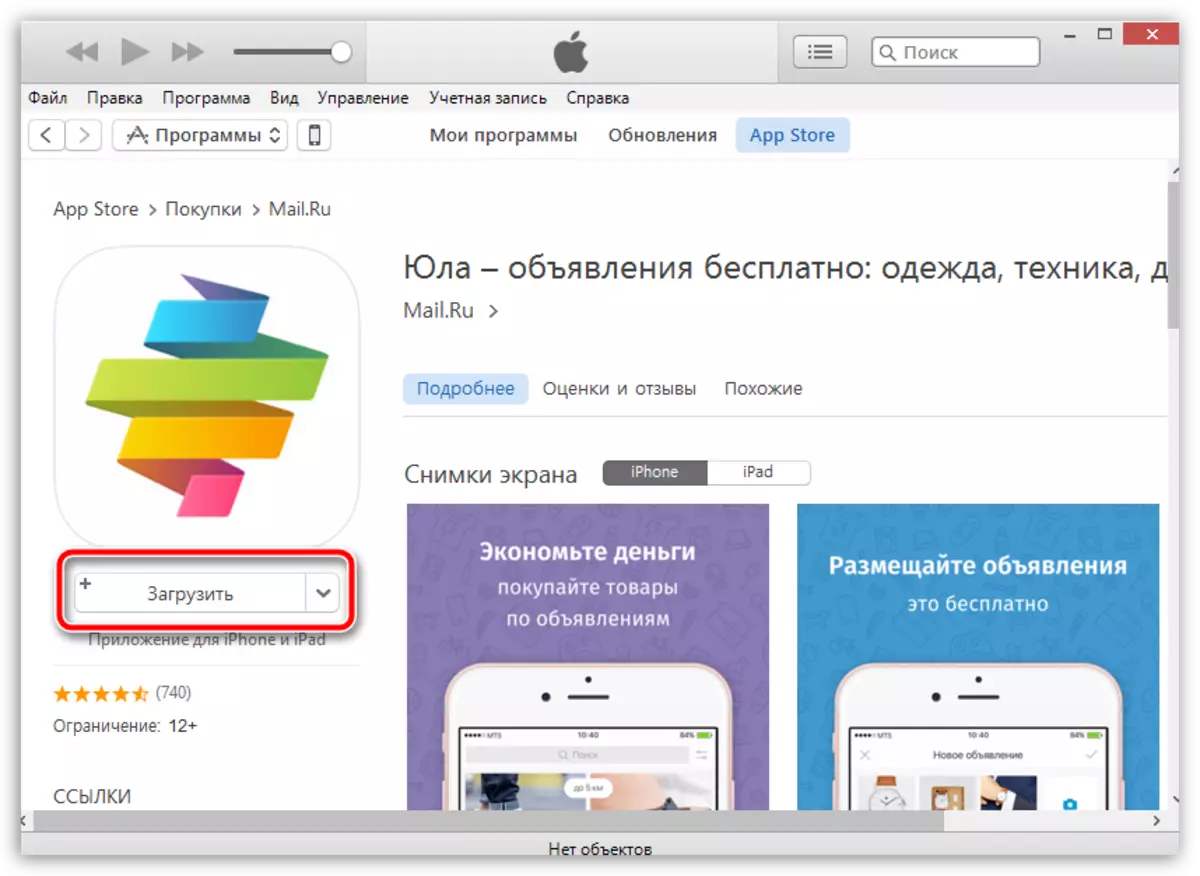
Rub tawm hauv iTunes cov ntawv thov yuav raug tshwm rau hauv tab "Kuv cov kev pab cuam" Cov. Tam sim no koj tuaj yeem mus ncaj qha rau daim ntawv thov ntawm daim ntawv thov rau lub cuab yeej.
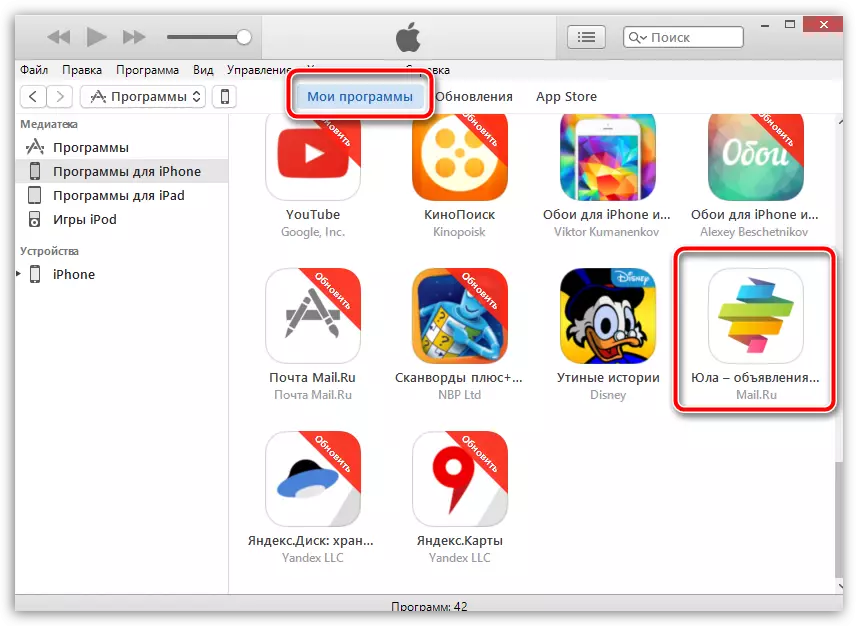
Yuav ua li cas hloov ib daim ntawv thov los ntawm iTunes ntawm iPhone, iPad lossis iPod kov?
ib tug. Txuas koj cov gadget rau iTunes siv USB cable lossis Wi-Fi synchronization. Thaum cov cuab yeej tau txiav txim siab nyob rau hauv txoj haujlwm, nyob rau sab laug lub qhov rai ntawm lub qhov rais, nyem rau ntawm lub qhov cub me me icon kom mus rau cov ntawv qhia khoom siv.
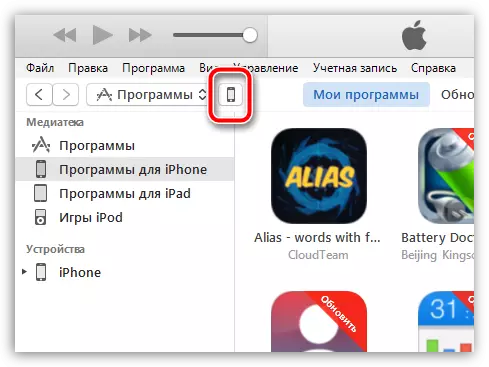
2. Hauv thaj chaw sab laug ntawm lub qhov rais, mus rau lub tab "Cov Kev Kawm" Cov. Cov seem tau xaiv yuav raug muab faib ua kom pom tseeb ua ob ntu: Cov npe yuav pom tau rau txhua daim ntawv thov, thiab cov ntxhuav ua haujlwm ntawm koj lub cuab yeej yuav raug tso tawm kom pom.

3. Nyob rau hauv cov npe txhua daim ntawv thov, nrhiav qhov kev pab cuam uas yuav xav tau luam rau koj lub gadget. Rov qab nws yog lub pob "Nruab" uas koj xav xaiv.

4. Tom qab ib pliag, daim ntawv thov yuav tshwm sim ntawm ib qho ntawm cov desktop ntawm koj lub cuab yeej. Yog tias tsim nyog, koj tuaj yeem txav nws mus rau cov nplaub tshev lossis cov desktop.
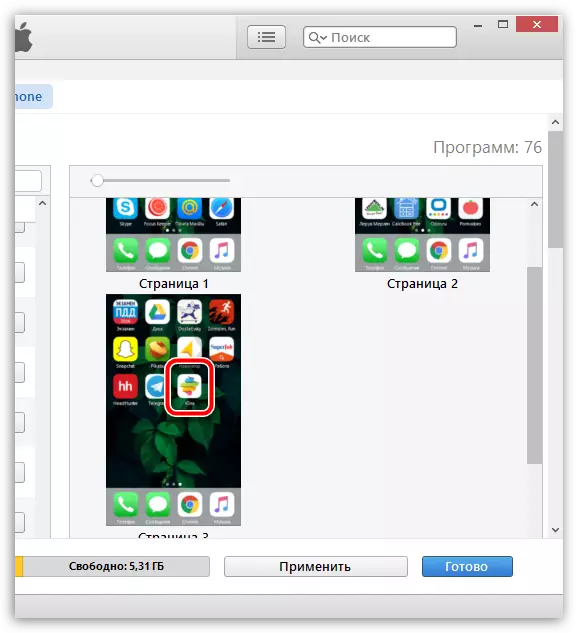
tsib. Nws tseem tab tom khiav hauv iTunes synchronization. Txhawm rau ua qhov no, nyem rau hauv qab yog ces kaum sab hauv los ntawm lub pob. "Thov" , thiab tom qab ntawd, yog tias tsim nyog, nyob rau tib thaj chaw, nyem rau ntawm lub pob tso tawm "Synchronize".
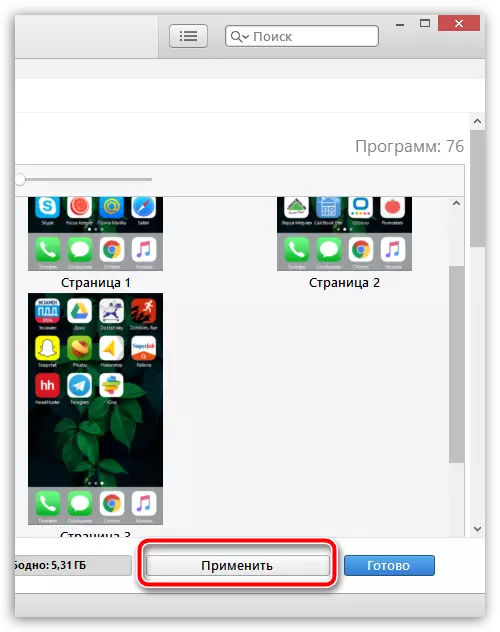
Thaum synchronization tiav lawm, daim ntawv thov yuav nyob ntawm koj lub Apple gadget.

Yog tias koj muaj lus nug ntsig txog yuav ua li cas rau nruab cov ntawv thov ntawm iTunes ntawm lub iPhone, nug koj cov lus nug hauv cov lus.
